Transfiera archivos entre iPhone y PC de forma inalámbrica

Sé que mucha gente está pensando "por qué no usar¿Dropbox o Skydrive? Pues tienes razón. Esa es una opción perfecta mientras viaja, pero cuando estoy en mi red local, FileApp me permite abrir una dirección ftp en el explorador de Windows y copiar / pegar los archivos directamente. Elimina al "intermediario" mientras está en la misma red WiFi.
Usar FileApp en iPhone con Windows
Primero instale FileApp en su dispositivo desde App Store.
Cuando se inicia, FileApp muestra el panel de controlque le permite administrar archivos en su dispositivo iOS. Primero agregaré archivos de mi iPhone que deben copiarse a mi computadora. Desde tu dispositivo, toca Fotos y videos, dale acceso a tu aplicación de Fotos. Luego, simplemente seleccione las imágenes que desea agregar.
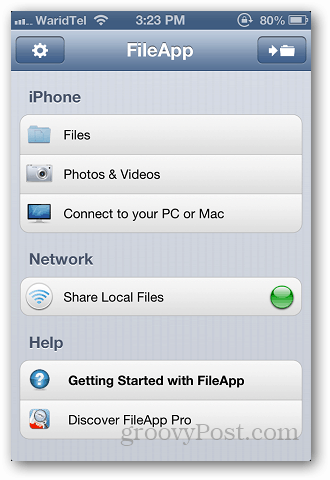
Haga clic en Archivos desde el tablero y vea los archivos guardados en la Carpeta de archivos importados.
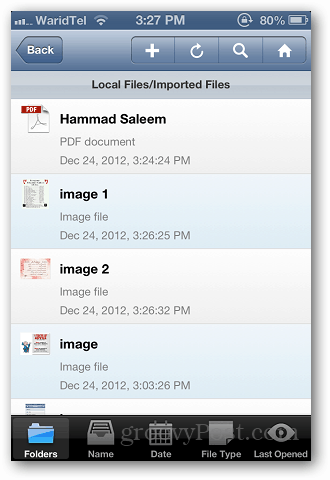
Una vez que tenga los archivos que desea transferir, regrese al tablero y toque Compartir archivos locales.
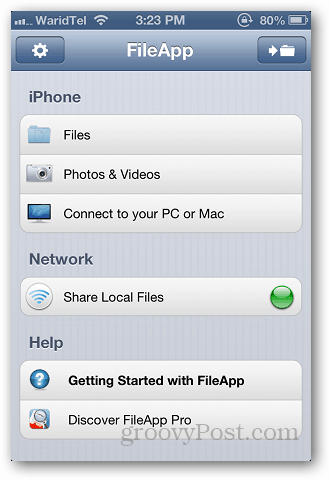
Active Compartir FTP y anote la dirección ftp y el número de puerto desde allí.
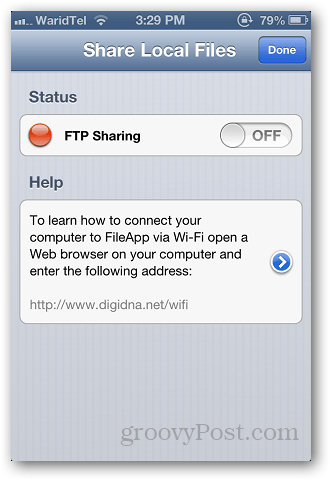
Ahora, abra el Explorador de Windows y pegue la dirección que copió de la aplicación. Asegúrese de que FileApp también se esté ejecutando en su dispositivo. Escriba la dirección como ftp: //xxx.xxx.xx.xx: port # y presione Enter.
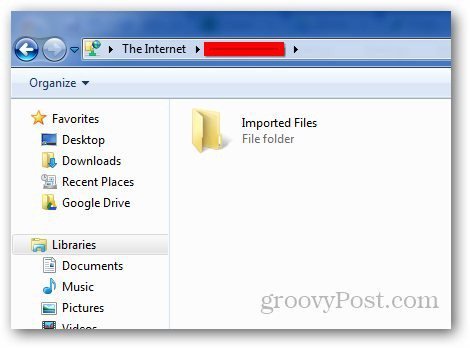
Abra la carpeta de archivos importados, seleccione los archivos que desea copiar y pegue en la computadora. Luego, también puede mover archivos desde su computadora a su iPhone o iPad.
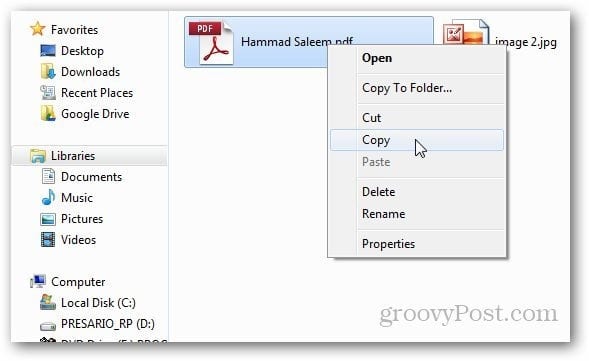
Lo mejor que me gusta de esta aplicación es que túpuede abrir muchos formatos de archivo diferentes que no son compatibles de forma nativa. Durante mis pruebas, abrí archivos PDF y Microsoft Office DOCX sin problemas. Pero para los videos, solo puede reproducir los formatos estándar de iPhone: H.264 y MPEG-4.
FileApp es gratuito, pero también hay una versión Pro por $ 5.99 que ofrece características avanzadas como mover varios archivos a la vez, cambiar el nombre de la carpeta, grabar notas de voz y mucho más.










Deja un comentario